Excel表中如何对数据多条件统计
来源:网络收集 点击: 时间:2024-04-25【导读】:
在用Excel制作表格时,制作好了一个数据表,在表格中输入一些数据,有时需要对数据表格中的数据根据多个条件来统计。这可以用函数的组合来统计。那么,Excel表中如何对数据多条件统计呢?大家参考以下几步,很快可以在Excel表中对数据表中的数据多条件统计了。方法/步骤1/9分步阅读 2/9
2/9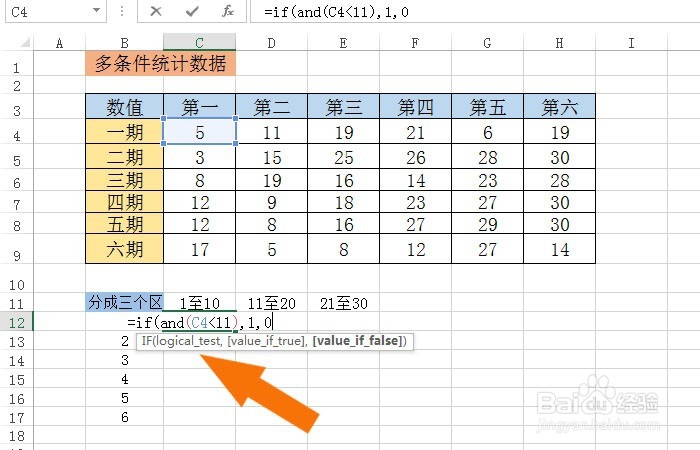 3/9
3/9 4/9
4/9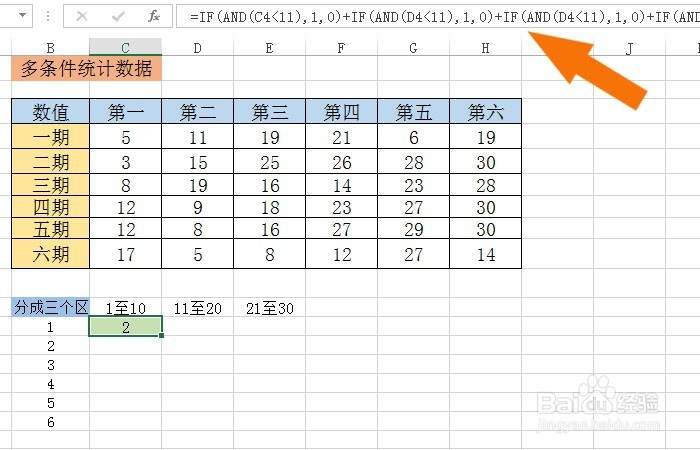 5/9
5/9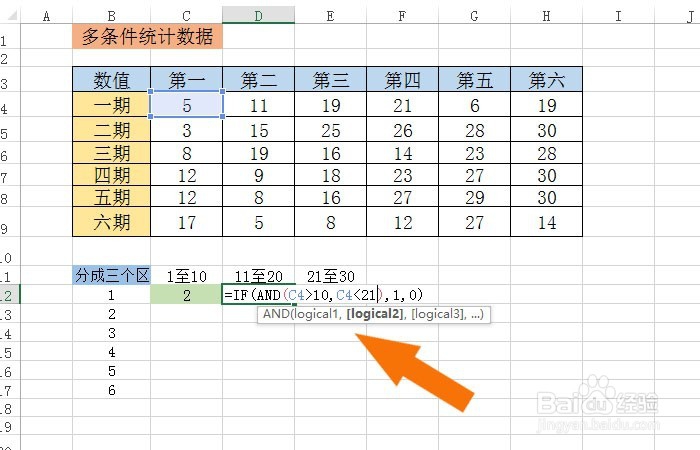 6/9
6/9 7/9
7/9 8/9
8/9 9/9
9/9 EXCEL软件多条件统计表格制作动手动脑
EXCEL软件多条件统计表格制作动手动脑
打开一个Excel的文件,制作一个简单的表格,并在表格中输入一些数据,给表格中的单元格添加边框线,标题栏添加背景颜色,如下图所示。
 2/9
2/9接着,给表格中的单元格中输入三个区域统计,并在右方的单元格中输入统计的区域名称,在单元格中输入IF函数和条件参数,如下图所示。
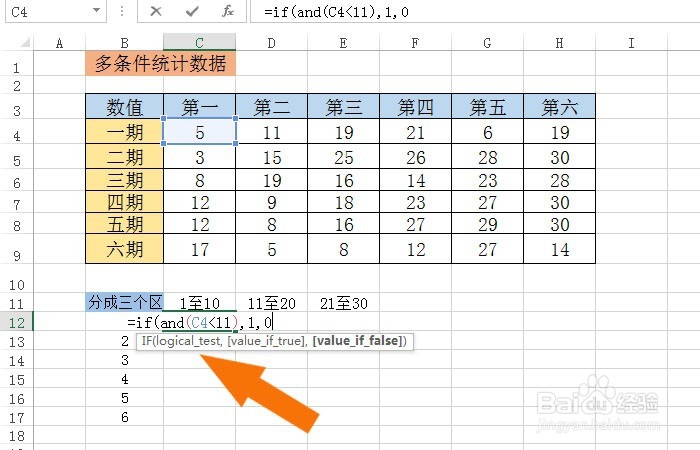 3/9
3/9然后,在统计单元格中,根据条件,函数返回数值,如下图所示。
 4/9
4/9接着,在IF函数中,输入求和的方式,对函数的返回值求和计算,如下图所示。
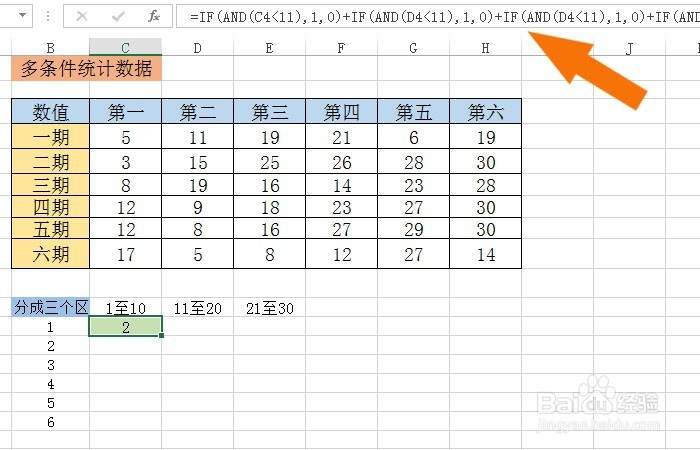 5/9
5/9然后,在中间区域中,IF函数输入好后,在参数中输入逻辑AND函数,作为多条件判断,如下图所示。
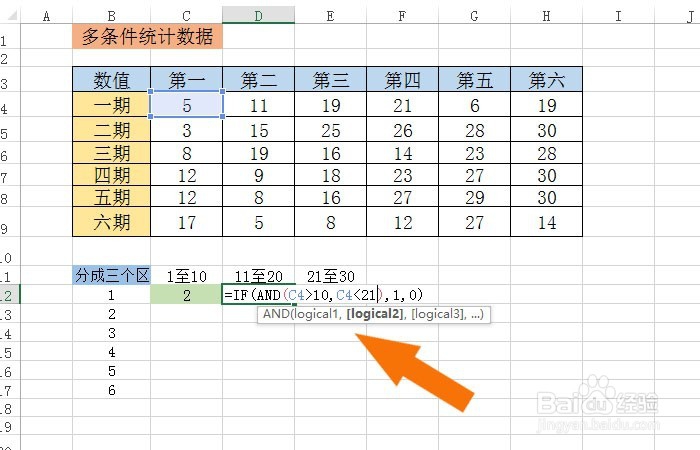 6/9
6/9接着,在统计单元格中,可以看到函数根据条件,求出返回值,如下图所示。
 7/9
7/9然后,在IF函数中,进行求和计算,这样就可以根据条件统计数据表中的数据,输入好后,按回车按键,可以在单元格中看到数据统计的数值,如下图所示。
 8/9
8/9接着,在其他区域,输入根据条件的求和IF函数,如下图所示。
 9/9
9/9最后,在单元格中,通过鼠标左键的拖动,自动填充统计数据,如下图所示。通过这样的操作,就学会对数据根据多个条件来统计了。
 EXCEL软件多条件统计表格制作动手动脑
EXCEL软件多条件统计表格制作动手动脑 版权声明:
1、本文系转载,版权归原作者所有,旨在传递信息,不代表看本站的观点和立场。
2、本站仅提供信息发布平台,不承担相关法律责任。
3、若侵犯您的版权或隐私,请联系本站管理员删除。
4、文章链接:http://www.1haoku.cn/art_595863.html
上一篇:动物森友会千岁糖怎么获得
下一篇:《摔跤霸王》
 订阅
订阅